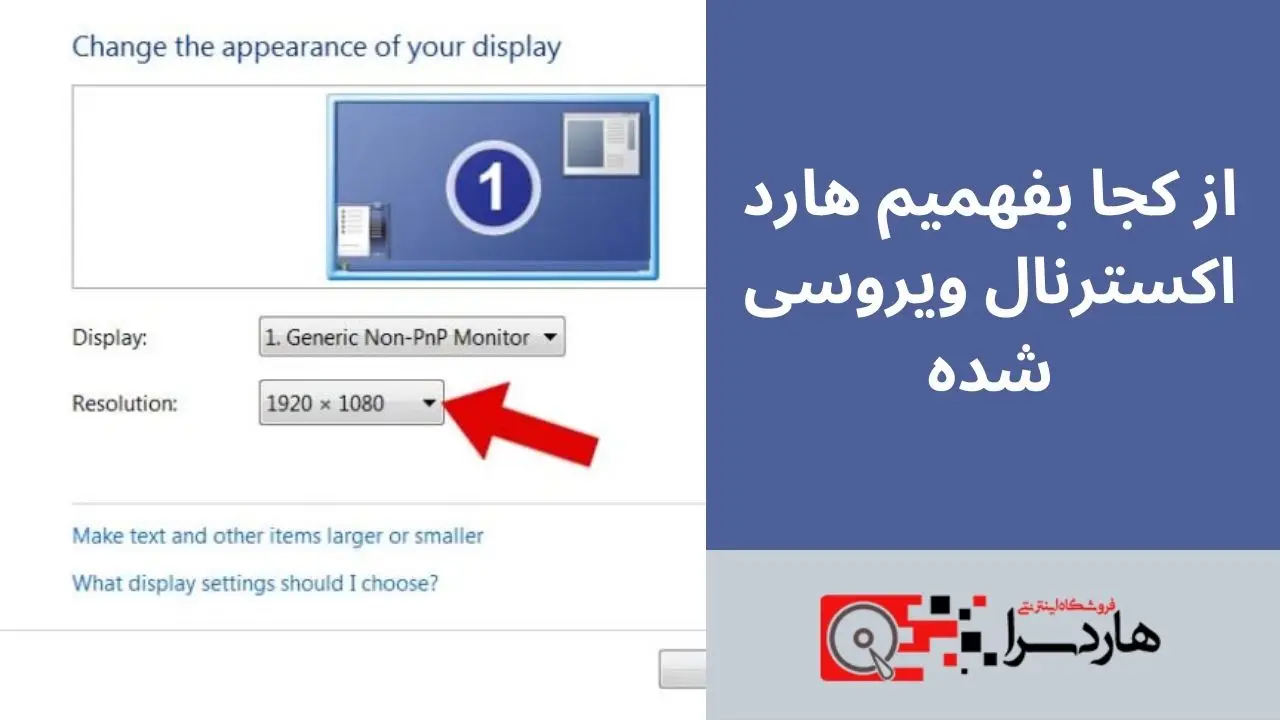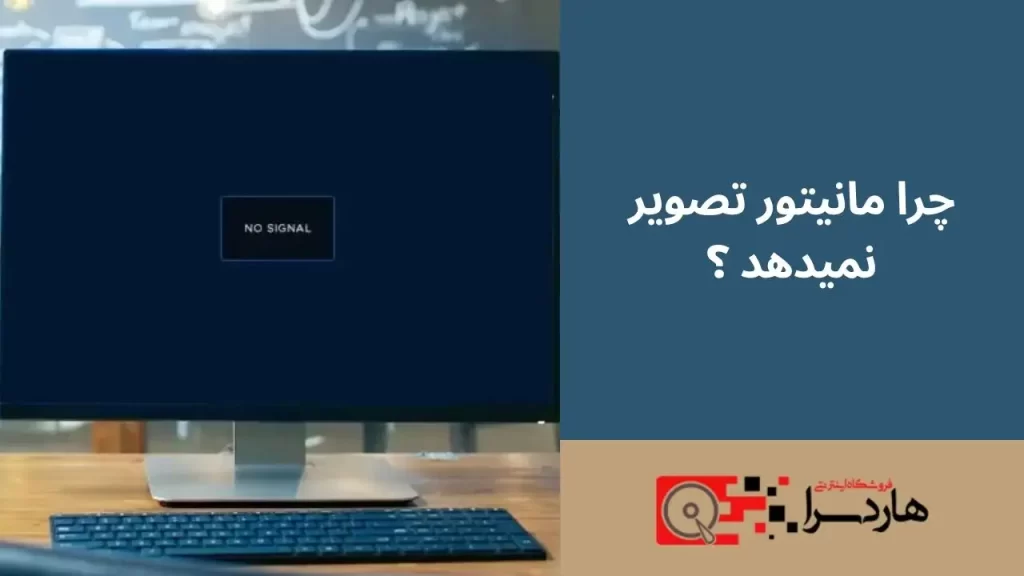از کجا بفهمیم رزولوشن مانیتور چقدر است
چگونه رزولوشن مانیتور را بفهمیم؟
رزولوشن مانیتور یکی از مهمترین ویژگیهایی است که کیفیت تصویر را تعیین میکند. برای بسیاری از کاربران، این سوال پیش میآید که چگونه میتوان رزولوشن مانیتور خود را فهمید و آن را به بهترین شکل تنظیم کرد. در این مقاله به بررسی روشهای مختلف فهمیدن رزولوشن مانیتور و همچنین ارائه نکاتی برای انتخاب بهترین مانیتور برای نیازهای مختلف پرداختهایم.
فهمیدن رزولوشن مانیتور: چرا اهمیت دارد؟
رزولوشن به تعداد پیکسلهای موجود در یک صفحه نمایش اشاره دارد. هر چه تعداد پیکسلها بیشتر باشد، تصویر واضحتر و جزئیات بیشتری خواهد داشت. اگر رزولوشن مانیتور خود را به درستی ندانید، ممکن است از تمامی ظرفیت تصویر خود بهره نبرید.
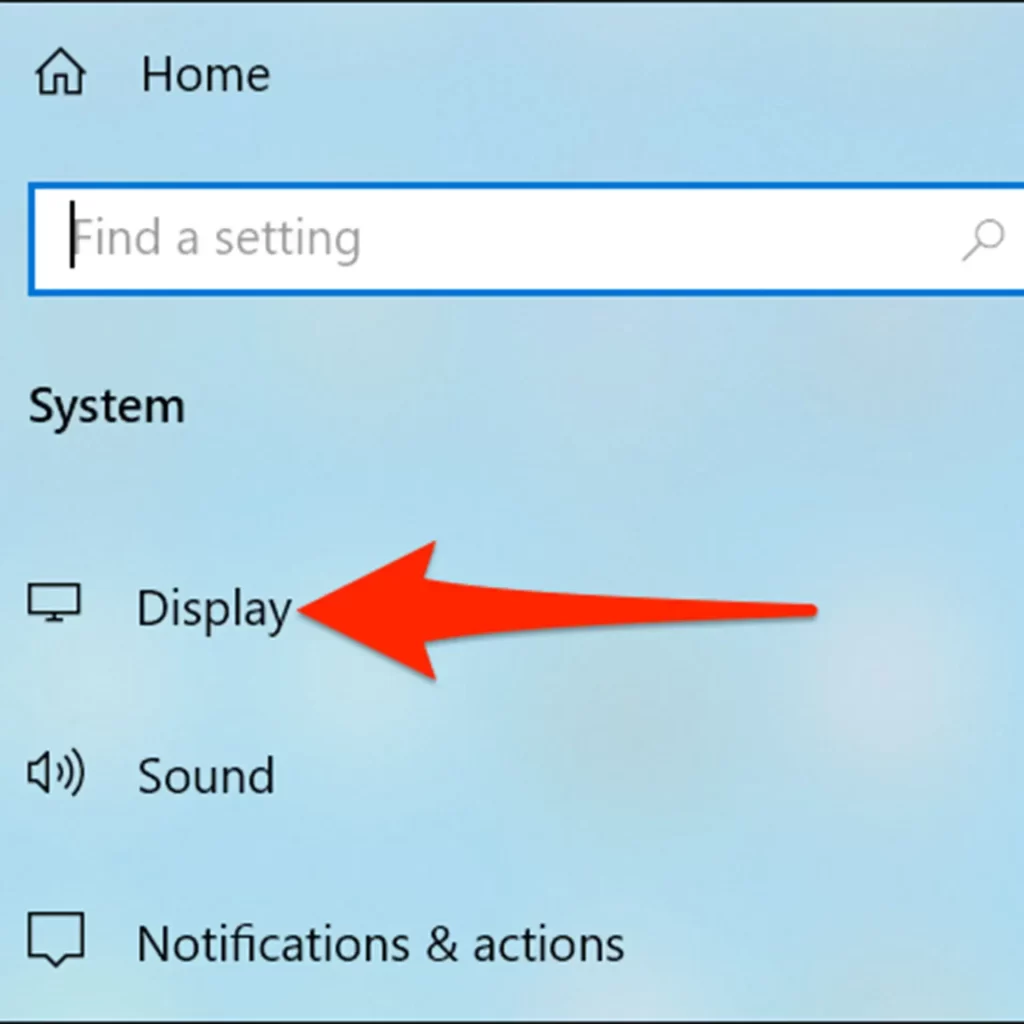
از کجا بفهمیم رزولوشن مانیتور چقدر است (1)
چگونه رزولوشن مانیتور را بررسی کنیم؟
برای فهمیدن رزولوشن مانیتور خود، میتوانید از روشهای زیر استفاده کنید:
- تنظیمات نمایش در ویندوز: به کنترل پنل یا تنظیمات ویندوز بروید و گزینه “Display” را انتخاب کنید. در این بخش، رزولوشن فعلی مانیتور نمایش داده میشود.
- استفاده از نرمافزارهای جانبی: نرمافزارهایی مانند “Speccy” و “AIDA64” میتوانند اطلاعات دقیقتری از جمله رزولوشن مانیتور را نمایش دهند.
از کجا بدانیم مانیتور چند اینچ است؟
اندازهگیری قطر مانیتور میتواند به شما کمک کند تا بفهمید مانیتور شما چند اینچ است. کافی است یک خط کش را از یک گوشه مانیتور به گوشه مقابل بکشید تا قطر مانیتور به دست آید. اگر مانیتور شما دارای بستهبندی اصلی است، اندازه آن نیز بر روی جعبه ذکر شده است.
از کجا بفهمیم مانیتور لپ تاپ چند اینچ است؟
برای فهمیدن این موضوع، مشابه مانیتورهای رومیزی، میتوانید قطر صفحه نمایش لپ تاپ خود را اندازهگیری کنید. همچنین، مشخصات فنی لپتاپ خود را در اینترنت جستجو کنید تا اندازه دقیق صفحه نمایش را پیدا کنید.
چگونه رزولوشن لپ تاپ را بفهمیم؟
برای فهمیدن رزولوشن لپ تاپ خود میتوانید به تنظیمات صفحه نمایش در سیستم عامل مراجعه کنید. همانند مانیتورهای رومیزی، ویندوز و مک هر دو به شما اجازه میدهند تا رزولوشن صفحه نمایش خود را مشاهده و تنظیم کنید.
رزولوشن ۱۰۲۴ در ۷۶۸: آشنایی با یک استاندارد قدیمی
رزولوشن ۱۰۲۴ در ۷۶۸ یک استاندارد قدیمی است که هنوز در برخی مانیتورها و لپتاپهای قدیمی استفاده میشود. این رزولوشن برای کارهای ساده مانند مرور وب و تایپ کردن مناسب است، اما برای مشاهده تصاویر با کیفیت بالا یا بازیهای گرافیکی مناسب نیست.
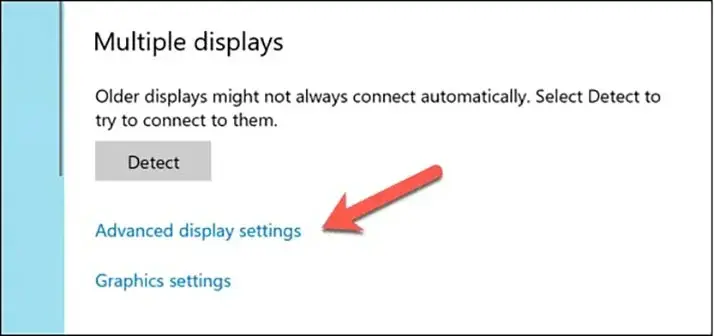
از کجا بفهمیم رزولوشن مانیتور چقدر است (2)
چگونه رزولوشن مانیتور را تنظیم کنیم؟
برای تنظیم رزولوشن مانیتور خود، مراحل زیر را دنبال کنید:
- ویندوز: به “Control Panel” بروید و گزینه “Display” را انتخاب کنید. سپس رزولوشن مورد نظر خود را از منوی کشویی انتخاب کنید.
- مک: به “System Preferences” بروید و گزینه “Displays” را انتخاب کنید. سپس رزولوشن مناسب را انتخاب کنید.
بالاترین رزولوشن مانیتور: ۴K و فراتر از آن
امروزه بالاترین رزولوشنهای موجود در بازار شامل ۴K و حتی ۸K هستند. این رزولوشنها تصاویر با کیفیت فوقالعاده بالا و جزئیات بینظیر را ارائه میدهند. اگر شما به دنبال تجربه تصویری عالی برای بازی یا ویرایش ویدئو هستید، مانیتورهای ۴K بهترین انتخاب خواهند بود.
بهترین مانیتور 4K: انتخابی برای همه نیازها
انتخاب بهترین مانیتور 4K بستگی به نیازهای شما دارد. اگر به دنبال مانیتوری برای ویرایش ویدئو یا بازی هستید، مانیتورهایی با نرخ تازهسازی بالا و پشتیبانی از HDR بهترین گزینهها هستند. برخی از مانیتورهای 4K محبوب عبارتند از:
- Dell UltraSharp U2720Q: برای ویرایش عکس و ویدئو.
- LG 27UK650-W: مانیتوری با قیمت مناسب و کیفیت بالا برای استفاده روزانه.
رزولوشن ۳۴۴۰ در ۱۴۴۰: مانیتورهای فوق عریض برای ترید و بازی
این رزولوشن به مانیتورهای فوق عریض اختصاص دارد که برای ترید و بازیهای گرافیکی سنگین ایدهآل هستند. این مانیتورها فضای بیشتری برای نمایش اطلاعات ارائه میدهند و تجربه کاربری بهتری را فراهم میکنند.
مانیتور مناسب PS5: تجربه بازی بینظیر
برای بازی با PS5، مانیتورهایی با رزولوشن 4K و نرخ تازهسازی بالا بهترین گزینهها هستند. این مانیتورها قادر به ارائه تصاویر فوقالعاده روان و با کیفیت بالا هستند. برخی از مدلهای پیشنهادی عبارتند از:
- Asus TUF Gaming VG289Q1A: مانیتوری 4K با پشتیبانی از HDR و نرخ تازهسازی ۶۰ هرتز.
- BenQ EX2780Q: مانیتوری با رزولوشن ۲K و نرخ تازهسازی ۱۴۴ هرتز.
فروشگاه اینترنتی هارد سرا: مرجع خرید بهترین مانیتورها
اگر به دنبال خرید مانیتور هستید، فروشگاه اینترنتی هارد سرا مجموعهای از بهترین مانیتورهای 4K، مانیتورهای مناسب ترید و بازی را با قیمت مناسب ارائه میدهد. این فروشگاه امکان مقایسه محصولات و انتخاب بهترین مانیتور را برای کاربران فراهم میکند.
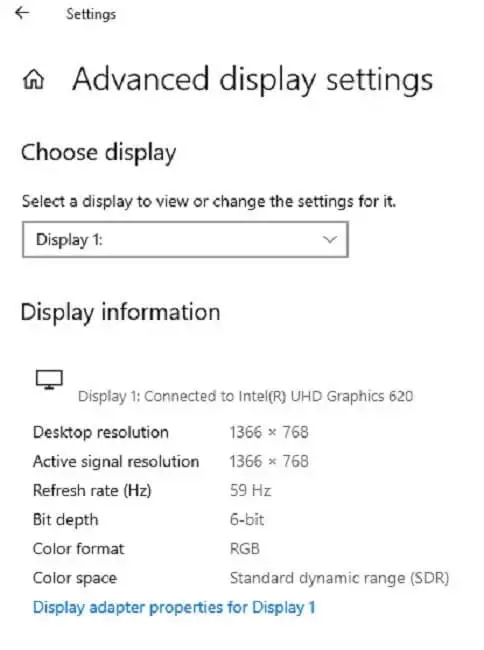
از کجا بفهمیم رزولوشن مانیتور چقدر است (3)
نتیجهگیری
فهمیدن رزولوشن مانیتور و تنظیم صحیح آن میتواند تجربه کاربری شما را بهبود بخشد. با استفاده از نکاتی که در این مقاله ارائه شد، میتوانید بهترین رزولوشن و مانیتور مناسب برای نیازهای خود را انتخاب کنید. به یاد داشته باشید که انتخاب یک مانیتور با رزولوشن بالا همیشه به معنای تجربه بهتر نیست؛ نیازها و کاربردهای خود را در نظر بگیرید تا بهترین انتخاب را داشته باشید.
سوالات متداول
چگونه رزولوشن مانیتور را بفهمیم؟
از طریق تنظیمات نمایش ویندوز یا مک میتوانید رزولوشن مانیتور خود را ببینید.
رزولوشن ۱۰۲۴ در ۷۶۸ چیست؟
یک استاندارد قدیمی رزولوشن که هنوز در برخی دستگاهها استفاده میشود.
چگونه رزولوشن مانیتور را تنظیم کنیم؟
در ویندوز از طریق Control Panel و در مک از طریق System Preferences رزولوشن را تنظیم کنید.
بهترین مانیتور 4K چیست؟
Dell UltraSharp U2720Q و LG 27UK650-W از بهترین مانیتورهای 4K هستند.
رزولوشن ۳۴۴۰ در ۱۴۴۰ برای چه کاربردی مناسب است؟
این رزولوشن برای مانیتورهای فوق عریض مناسب ترید و بازیهای گرافیکی استفاده میشود.
مانیتور مناسب PS5 کدام است؟
Asus TUF Gaming VG289Q1A و BenQ EX2780Q از مانیتورهای مناسب برای PS5 هستند.


 هارد دیسک اینترنال توشیبا TOSHIBA
هارد دیسک اینترنال توشیبا TOSHIBA هارد دیسک اینترنال سیگیت Seagate
هارد دیسک اینترنال سیگیت Seagate هارد اینترنال هیتاچی
هارد اینترنال هیتاچی هارد اینترنال وسترن دیجیتال سری بنفش
هارد اینترنال وسترن دیجیتال سری بنفش هارد اینترنال وسترن دیجیتال سری قرمز
هارد اینترنال وسترن دیجیتال سری قرمز هارد اینترنال وسترن دیجیتال سری آبی
هارد اینترنال وسترن دیجیتال سری آبی هارد اینترنال وسترن دیجیتال سری سبز
هارد اینترنال وسترن دیجیتال سری سبز هارد اینترنال وسترن دیجیتال سری بلک
هارد اینترنال وسترن دیجیتال سری بلک هارد اینترنال وسترن دیجیتال سری طلایی
هارد اینترنال وسترن دیجیتال سری طلایی
 هارد اکسترنال وسترن دیجیتال
هارد اکسترنال وسترن دیجیتال هارد اکسترنال سیگیت
هارد اکسترنال سیگیت هارد اکسترنال ای دیتا ADATA
هارد اکسترنال ای دیتا ADATA هارد اکسترنال سیلیکون پاور
هارد اکسترنال سیلیکون پاور
 هارد SSD ای دیتا ADATA
هارد SSD ای دیتا ADATA هارد SSD وسترن دیجیتال Western Digital
هارد SSD وسترن دیجیتال Western Digital هارد SSD سامسونگ SAMSUNG
هارد SSD سامسونگ SAMSUNG هارد SSD پی ان وای PNY
هارد SSD پی ان وای PNY هارد SSD لکسار LEXAR
هارد SSD لکسار LEXAR هارد SSD پاتریوت PATRIOT
هارد SSD پاتریوت PATRIOT هارد SSD ادلینک Addlink
هارد SSD ادلینک Addlink هارد SSD سیلیکون پاور Silicon Power
هارد SSD سیلیکون پاور Silicon Power هارد SSD اچ پی HP
هارد SSD اچ پی HP هارد SSD ام اس آی MSI
هارد SSD ام اس آی MSI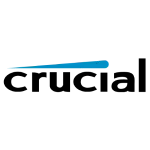 هارد SSD کروشیال Crucial
هارد SSD کروشیال Crucial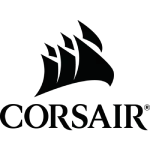 هارد SSD کورسیر (Corsair)
هارد SSD کورسیر (Corsair) هارد SSD اسکو (OSCOO)
هارد SSD اسکو (OSCOO) هارد SSD کلو (KLEVV)
هارد SSD کلو (KLEVV) هارد SSD هایک ویژن Hikvision
هارد SSD هایک ویژن Hikvision
 هارد توشیبا
هارد توشیبا
 سیگیت
سیگیت
 رم کامپیوتر
رم کامپیوتر رم کامپیوتر کروشیال Crucial
رم کامپیوتر کروشیال Crucial رم کامپیوتر او سی پی سی (OCPC)
رم کامپیوتر او سی پی سی (OCPC) رم کامپیوتر جی اسکیل (G.Skill)
رم کامپیوتر جی اسکیل (G.Skill) رم کامپیوتر کورسیر (CORSAIR)
رم کامپیوتر کورسیر (CORSAIR) مانیتور کامپیوتر
مانیتور کامپیوتر مانیتور سامسونگ SAMSUNG
مانیتور سامسونگ SAMSUNG مانیتور ال جی LG
مانیتور ال جی LG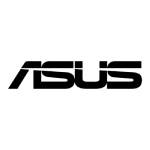 مانیتور ایسوس ASUS
مانیتور ایسوس ASUS مانیتور ام اس آی Msi
مانیتور ام اس آی Msi مانیتور جی پلاس Gplus
مانیتور جی پلاس Gplus مانیتور ای او سی AOC
مانیتور ای او سی AOC مانیتور بنکیو BENQ
مانیتور بنکیو BENQ مانیتور لنوو Lenovo
مانیتور لنوو Lenovo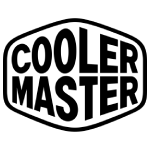 مانیتور کولر مستر COOLER MASTER
مانیتور کولر مستر COOLER MASTER مانیتور گیگابایت GIGABYTE
مانیتور گیگابایت GIGABYTE مانیتور مایا Maya
مانیتور مایا Maya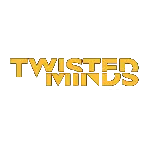 مانیتور تویستد مایندز Twisted Minds
مانیتور تویستد مایندز Twisted Minds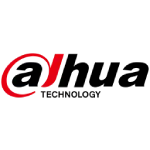 مانیتور داهوا DAHUA
مانیتور داهوا DAHUA مانیتور مسترتک MasterTech
مانیتور مسترتک MasterTech کارت گرافیک (GPU)
کارت گرافیک (GPU)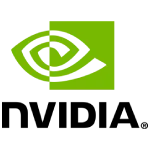 کارت گرافیک انویدیا nvidia
کارت گرافیک انویدیا nvidia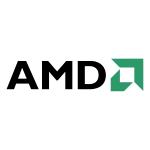 کارت گرافیک ای ام دی AMD
کارت گرافیک ای ام دی AMD مادربرد
مادربرد مادربرد ایسوس
مادربرد ایسوس کیس کامپیوتر
کیس کامپیوتر
 سن دیسک
سن دیسک
 ای دیتا
ای دیتا
 دوربین مداربسته داهوا
دوربین مداربسته داهوا
 سوییچ شبکه
سوییچ شبکه مودم – روتر ADSL
مودم – روتر ADSL هارد اینترنال و اکسترنال
هارد اینترنال و اکسترنال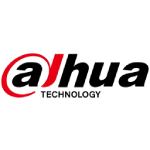 هارد SSD داهوا DAHUA
هارد SSD داهوا DAHUA هارد SSD کینگ مکس KINGMAX
هارد SSD کینگ مکس KINGMAX